Wie man mit Growform Microsoft-Werbekonversionen auslöst
Wenn Sie als Vermarkter Microsoft Advertising gutes Geld für Traffic zahlen, ist die Wahrscheinlichkeit groß, dass Sie die Konversionen verfolgen möchten, um zu sehen, welche Kampagnen am besten funktionieren.
Unsere Microsoft Advertising-Integration macht es einfach, jedes Mal eine Konversion auszulösen, wenn Ihr Growform-Formular ausgefüllt wird.
Nachdem Sie diese Anleitung befolgt haben, werden Sie innerhalb von 5-6 Stunden die ersten Konversionen in Ihrem Microsoft Advertising Dashboard sehen.
Inhaltsverzeichnis
1 – Erstellen Sie ein Umwandlungsziel in Microsoft Advertising
Melden Sie sich zunächst bei Microsoft Advertising an, klicken Sie in der oberen Symbolleiste auf “Tools” und navigieren Sie dann zu “Conversion goals”.
Klicken Sie auf “Umwandlungsziel erstellen” und wählen Sie“Website” als die Art der Umwandlung, die Sie verfolgen möchten. Klicken Sie auf “Weiter”.
Wenn Sie nach der Art der Zielumwandlung gefragt werden, wählen Sie“Andere” und dann“Ereignis” als Zielart und klicken Sie auf “Weiter”.
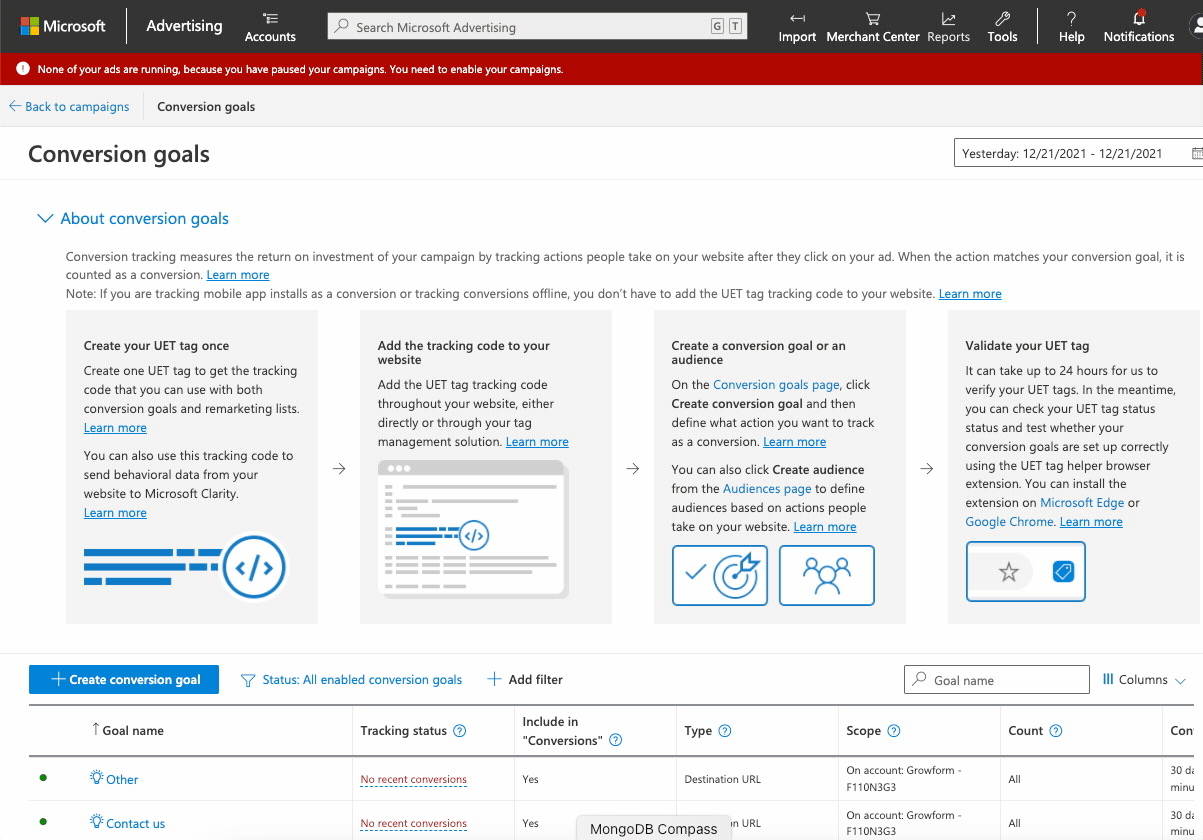
Auf der nächsten Seite sollten Sie nun Ihrer Umwandlung einen Namen Ihrer Wahl geben.
Für die Zwecke dieses Tutorials nennen wir es“My Growform Form Completed” – aber Sie können einen besseren Namen wählen!
Unter “Benutzerdefinierte Ereignisparameter” sehen Sie, dass das Feld “Aktion” mit dem Wort “andere” vorausgefüllt ist. Geben Sie diesem einen eindeutigen, aussagekräftigen Namen wie “myGrowformFormCompleted”.
Notieren Sie sich die Umwandlungsaktion – Sie werden sie später brauchen.
Wählen Sie Ihre Präferenz für die Umsatzverfolgung und fahren Sie mit dem nächsten Schritt fort:
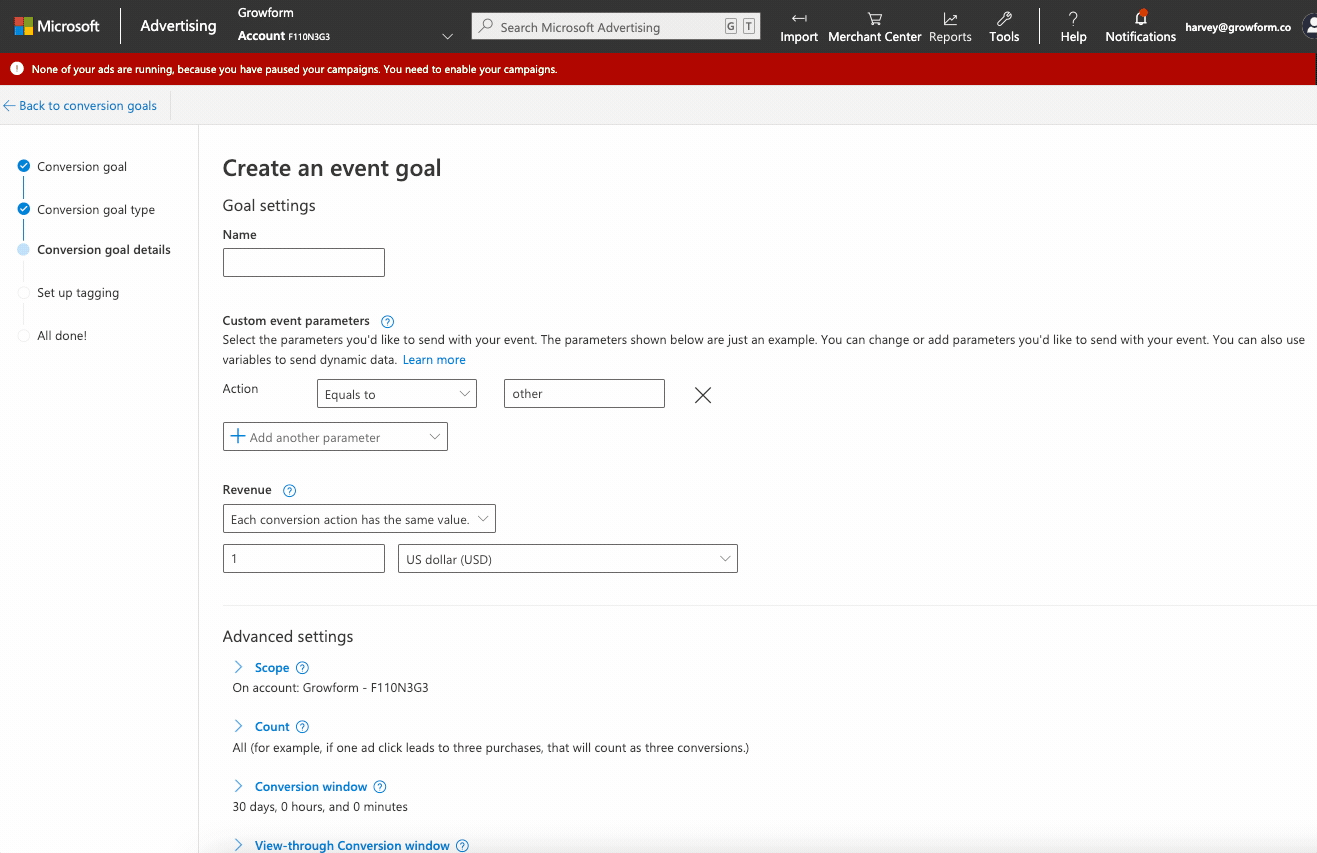
Navigieren Sie durch die verbleibenden Schritte, um sicherzustellen, dass Ihre Konvertierung gespeichert wird.
Unter “Tagging einrichten” sollten Sie “Ja, das UET-Tag wurde bereits installiert…” wählen,
Wählen Sie unter “Install event tag” eine der beiden Optionen (diese Option hat keinen Einfluss auf die Einrichtung, da der Code von Growform ausgelöst wird) und klicken Sie auf “Next”, gefolgt von “Done”.
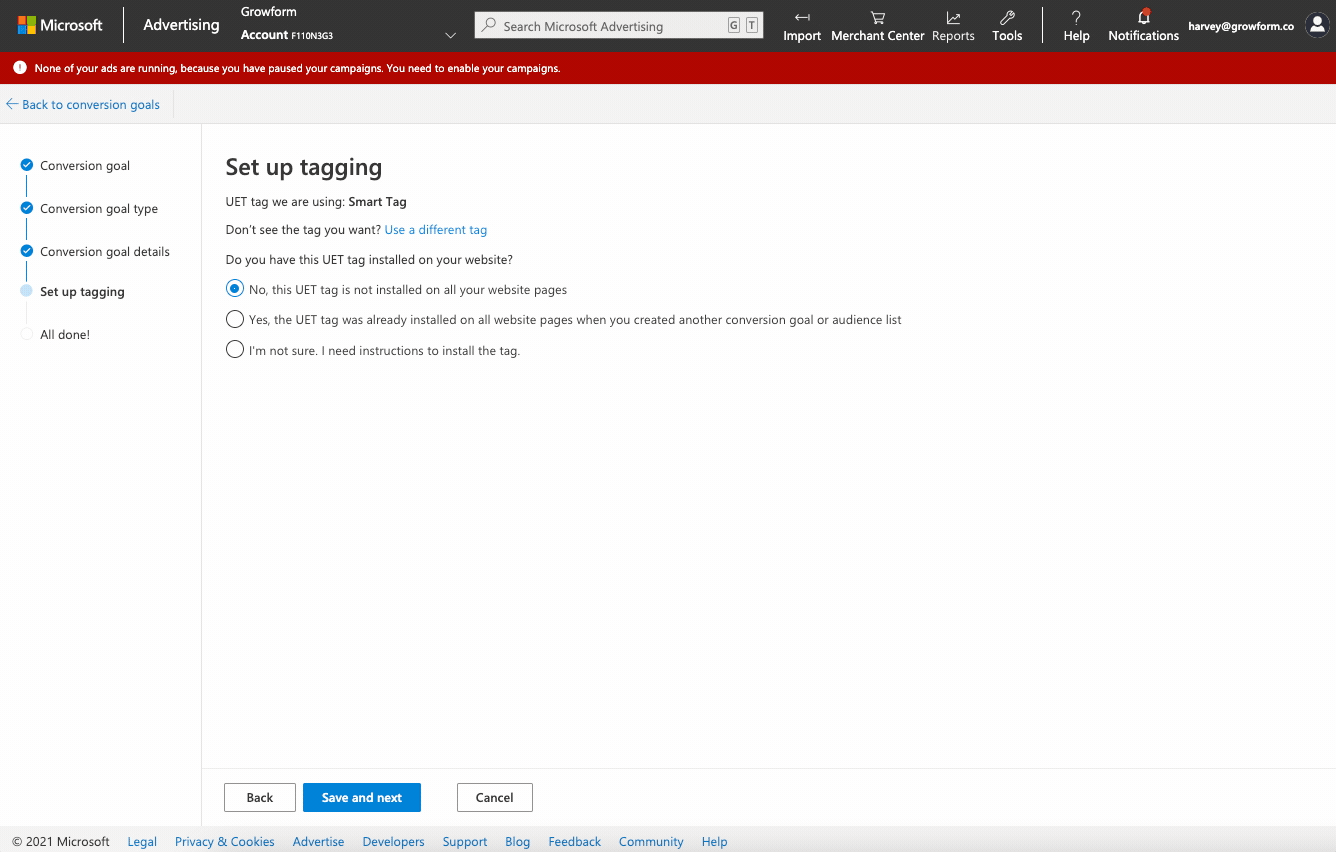
2 – Holen Sie sich Ihre UET-Tag-ID aus den Microsoft-Anzeigen
Eine UET-Tag-ID ist der eindeutige Bezeichner für einen Microsoft Advertising Universal Event Code. Sie müssen die UET-ID finden, um sicherzustellen, dass wir die Umrechnungen an die richtige Stelle weiterleiten.
Wahrscheinlich haben Sie nur eine UET-Tag-ID, die auf der Seite “Conversion Goals” in Microsoft Ads verfügbar ist (die Sie nach Abschluss des vorherigen Schritts aufgerufen haben sollten).
Um die UET-Tag-ID zu ermitteln, suchen Sie die in Schritt 1 erstellte Konvertierung und blättern Sie in der Tabelle nach rechts, um den Wert für “Tag ID” zu sehen.
Kopieren Sie dies an einen sicheren Ort:
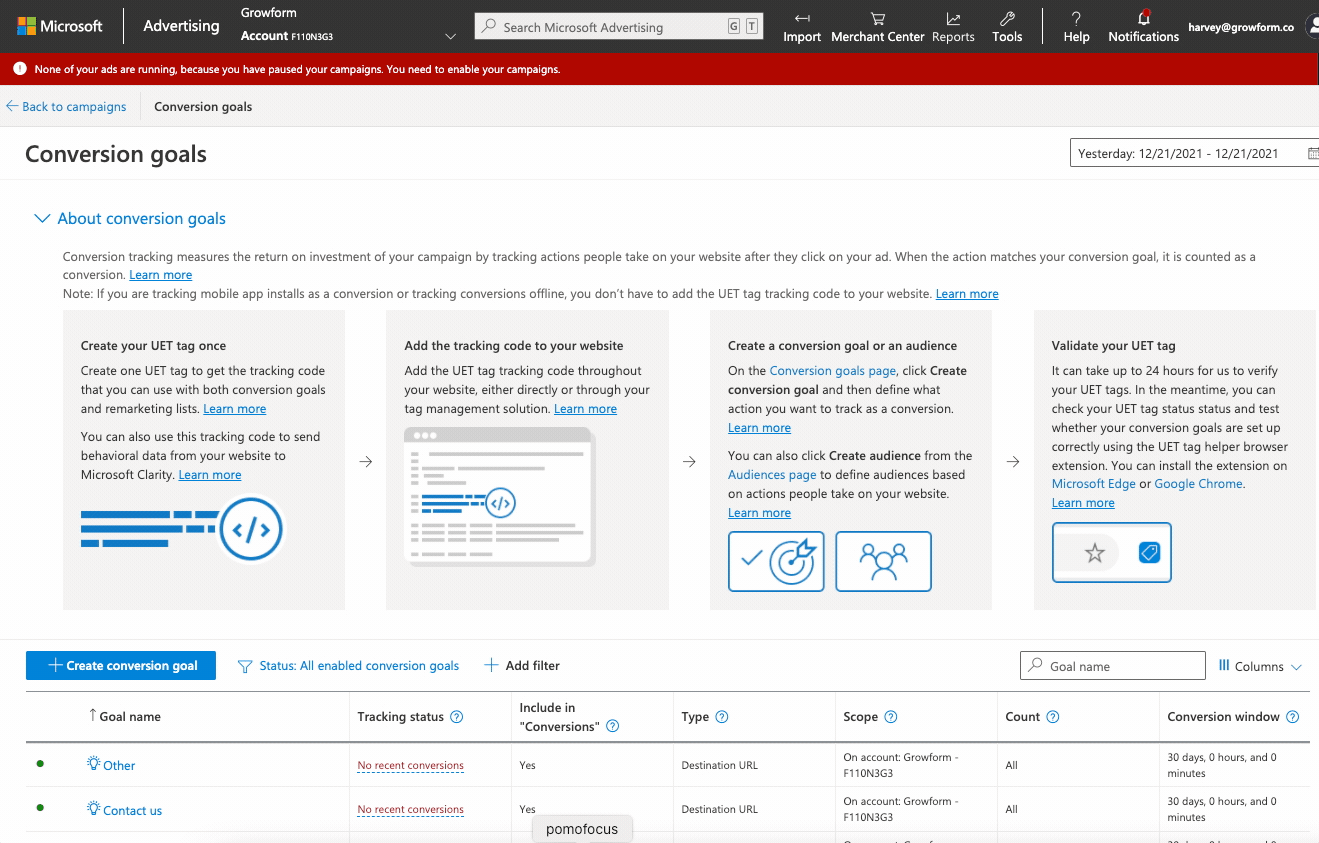
3 – Fügen Sie Ihre Tracking-Parameter zu Growform hinzu
Jetzt, wo Sie Ihr Konversionsziel eingerichtet und sich den Aktionsnamen und die UET-Tag-ID notiert haben, können Sie diese Informationen in Growform laden.
(Der Name der Aktion war die Aktion, die wir in Schritt 1 erstellt haben. In unserem Beispiel haben wir “myGrowformFormCompleted” gewählt).
Melden Sie sich bei Growform an und navigieren Sie zu Ihrem Formular. Gehen Sie zu “Formulareinstellungen bearbeiten” und klicken Sie dann auf “Tracking & Tagging”.
Suchen Sie nun auf dieser Seite die Microsoft-Werbeintegration und geben Sie die UET-Tag-ID und den Namen der Ereignisaktion ein, die Sie zuvor notiert haben.
Speichern Sie, und das war’s!
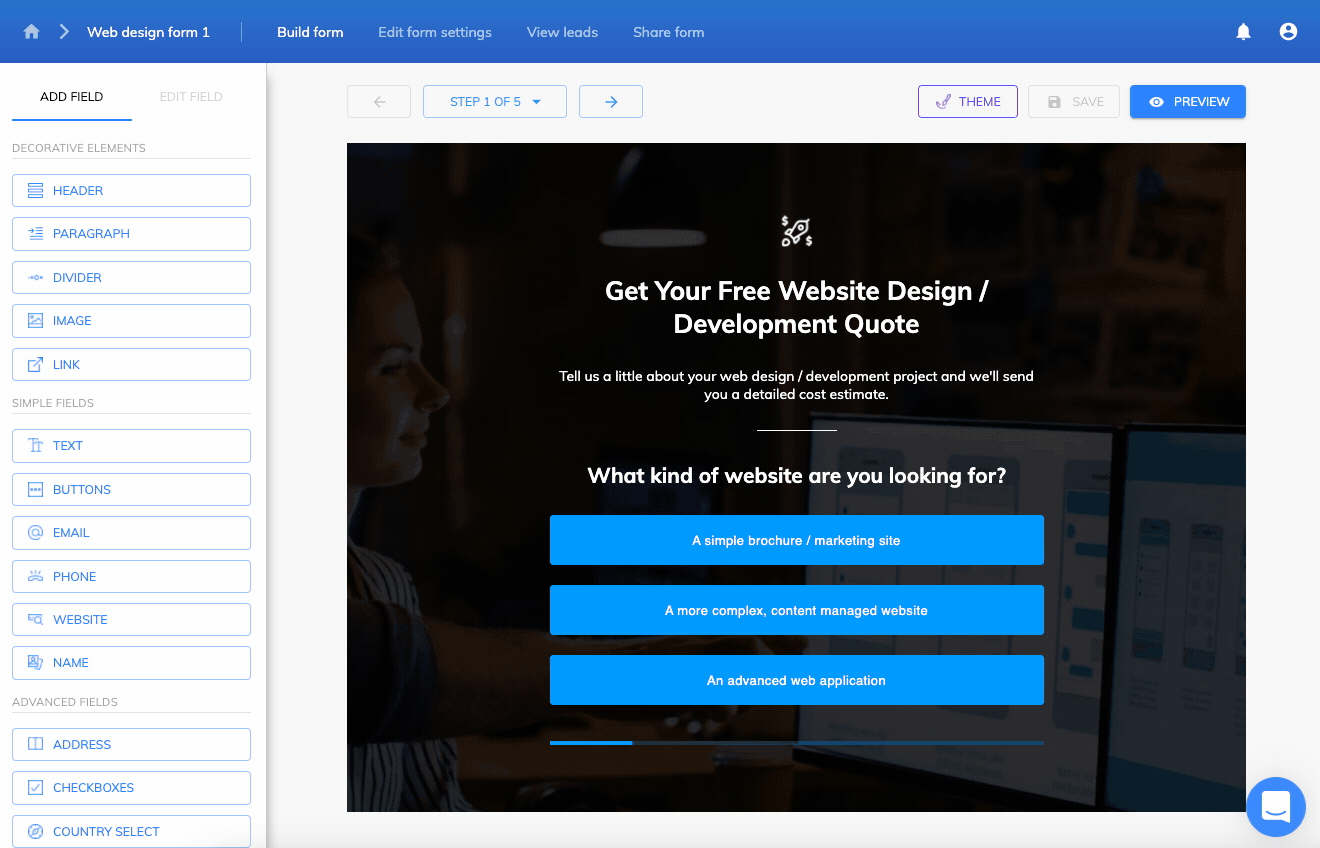
Rekapitulation – was haben wir hier eigentlich gemacht?
Zunächst haben wir in Microsoft Advertising ein Konversionsziel erstellt.
Ein Conversion-Ziel ist eine Conversion, die in der Microsoft Advertising-Oberfläche anhand von Anzeigendaten grafisch dargestellt oder gemessen werden kann. In der Welt von Google Analytics ist das so etwas wie ein “Ziel”.
Als wir unser Konversionsziel konfiguriert haben, haben wir effektiv gesagt: “Wenn ein Conversion-Ereignis mit einer ‘Event-Aktion’ von ‘myGrowformFormCompleted’ empfangen wird, verfolge dies als ein Conversion-Ziel mit dem Namen ‘My Growform Form Completed'”.
Wir haben Growform dann angewiesen, eine Event-Aktion mit dem Namen ‘myGrowformFormCompleted’ zu senden, die nun aufgrund der oben genannten Konfiguration als Conversion-Ziel getrackt wird.
Unter der Haube fügt Growform einfach den Basis-Tag mit der korrekten Pixel-ID ein… und feuert dann diesen Code bei Formularabschluss:
<script type="text/javascript">
// Initialize the uetq if it hasn't been already
window.uetq = window.uetq || [];
// Push an event action called my GrowformFormCompleted to MS Ads
window.uetq.push ('event', 'myGrowformFormCompleted');
</script>Haben Sie ein Feedback? Wir sind bestrebt, die Nr. 1 bei der Formularerstellung für Vermarkter zu sein. Bitte lassen Sie uns wissen, wie wir unsere Microsoft Advertising-Integration verbessern können.
Recent Posts
- Ihr Leitfaden zur effektiven Nutzung von Webflow Form Builder
- Die 5 besten Beispiele für Lead Capture Formulare, die Ihre Konversionen steigern können (2025)
- Was ist ein Elementor Multi-Step-Formular und wie verbessert Growform es?
- Wir prüfen die besten Microsoft Forms-Alternativen für bessere Anpassung und Kontrolle
- Hier ist unser Überblick über die besten Formularersteller für WordPress-Websites
